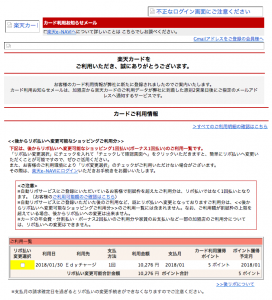Ethernet と CSMA/CD方式
CSMA/CD方式
Ethernet では、1本の線を共有するバス型であり、複数の機器が同時に信号を出力すると、電圧の高低がおかしい状態となる(衝突,コリジョン)ため、同時に信号を出さない工夫が必要となる。ただし、他の人が信号線を使っていないことを確認してから、信号を出せばいいけど、確認から信号を出すまでの遅延により、衝突を避けるのは難しい。
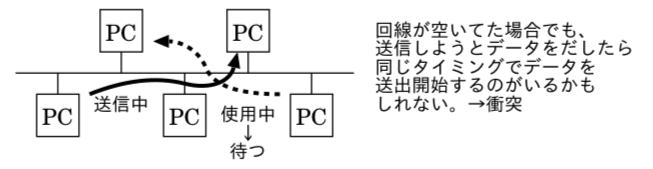
また、1本の線を共有する機器の数が増えてくると、衝突の発生の可能性が高まってくる。
これらの問題を解決するためのルールが CSMA/CD(Carrier Sense Multiple Access with Collision Detection)方式である。
- 機器は、信号を出す場合、信号線が空いている状態を待ち、出力を行う。
- もし、複数の機器が同時に信号を出した場合、電圧異常を検知したら衝突なので再送を試みる。
- 再送を行う場合には、乱数時間待つ。(機器が多い場合は、これでも衝突が起こるかもしれない)
- 乱数時間待っても信号線が空かない場合は、乱数時間の単位時間を倍にする。
どちらにしろ、バス共有する機器の台数が増えてくると、衝突の可能性は高まり、100台を越えるような状態は通信効率も悪くなる。
ただし、最近はスイッチングHUBで通信制御を行うことが一般的になり、CSMA/CD方式が使われることは減っている。
スイッチングHUB
*BASE-T のような、HUB による接続では、複数の機器が異なる機器どうしで通信をする場合、その通信路を時分割多重するのではなく、通信相手に応じて内部回路を直接つながるように接続するスイッチングHUB(以下SW-HUB)が普及している。
バス型通信では、1本の線を共有するため、同じネットワーク内の別機器間の通信は、傍受することができる(タッピング)。しかし、SW-HUB の場合、機器同士が直接つながるので、傍受するのが困難であり、セキュリティ的にも望ましい。
データリンク層とMACアドレス
前述のように、1つのバス型接続のネットワーク内部には、同時に設置できる機器の数には限界がある。このため、小さなネットワークに分割したもの(サブネット)を、ブリッジやルータで接続し、隣接するサブネットにサブネット内の通信情報が出ないように分割することを行う。
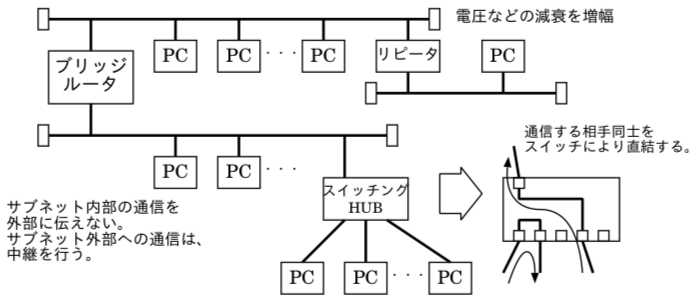
Ethernetに接続する機器は、機器ごとにユニークな番号(MACアドレス)を持っている。このMACアドレスは、8bit✕6個の48bitの値で、メーカー毎に割振られた範囲の値を、機器ごとに異なる値がついている。
通信は、一般的に1500byte程のパケットを単位として送受信が行われる。サブネット内の通信では、自分宛のパケットかどうかをMACアドレスを見て受け取る。これらのレイヤーは、データリンク層と呼ばれる。
旧式のHUB(Dumb HUB)は、電気的に信号を増幅するだけなので、物理層(レイヤー1)だけで通信を行う。
スイッチングHUBは、MACアドレスを見て通信相手を判断(データリンク層/レイヤー2)する。最近では、SW-HUBのコネクタ毎に、パケットにタグを付加することで、1本のネットワーク経路に仮想的な複数のネットワークを構築するタグV-LANといった方式を使う場合もある。このような機能を持つSW-HUBは特にレイヤ2スイッチとも呼ばれる。
ブリッジとルータ
サブネット分割されたネットワークをつなぐためには、ブリッジやルータが使われる。ブリッジは、MACアドレスを見て、通信相手がどちらのサブネットにいるか判断してパケットを通過させる(レイヤー2)。ルータは、IPアドレス(次の講義で解説予定)をみて、パケットの送り先を判断する。(ネットワーク層/レイヤー3)
無線LANと暗号化
無線LAN(通称 WiFi)は、IEEE 802.11 にて規格が定められている。無線LANは、使う通信周波数で、2.4GHz帯を使うものと、最近増えてきた5GHz帯のものに分けられる。
- IEEE802.11a 5GHz帯を使う、最大54Mbps
- IEEE802.11b 2.4GHz帯を使う、最大11Mbps
- IEEE802.11g 2.4GHz帯を使う、最大54Mbps
- IEEE802.11n 2.4GHz/5GHzを使う、最大600Mbps
- IEEE802.11ac 5GHz帯を使う、最大6.9GBps
2.4GHz帯は、電子レンジで使う電波の周波数と重なるため、電波干渉を受けやすい。5GHz帯は、障害物の影響を受けやすい。
無線LANに接続する場合には、接続先(アクセスポイント)に付けられた名前(SSID)と、SSIDに割り振られたパスワードが必要となる。ただし無線は、電波で信号を飛ばすため、近くに行くだけで通信を傍受できる。このため、データの暗号化が必須となる。この暗号化は、そのアルゴリズムにより解読の困難さが変わる。
- WEP 64bit / 128bit – すでに古い暗号化で専用ソフトを使うとすぐに解読される可能性が高い。使うべきではない。
- WPA/WPA2 – 現時点の主流。
無線LANでは、車でセキュリティの甘いアクセスポイント(暗号化無しやWEPを使うAP)を探し、その無線LANを使ってクラッキングなどをおこなう場合も多い。(ウォードライビング)
勝手に無線LANを使われないようにするために一般的には、(1)アクセスポイントに接続できる機器をMACアドレス(機器に割り当てられた48bitの固有値)で制限したり、(2)SSIDのステルス化(APが出す電波にSSIDを入れない方式)を行う場合も多い。ただし、これらの制限をかけても専用の機器を使えば通信は傍受可能。
Ethernet LANとWAN接続
前回の物理層のLANの話に引き続き、WANの話を説明。
バス接続(LAN)と転送速度
基本的な Ethernet の接続では、1本の通信路を共有するバス型接続のため、1本の信号線をパケット単位の通信の短い時間に区切って、送信を交代しながら行う時分割多重方式で行い通信を行う。
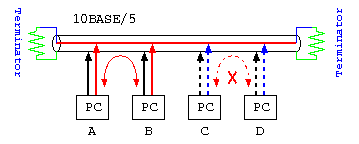
例えば、4台のパソコンで、A-B間、C-D間で同時に通信を行おうとすると、A-Bの通信中は、通信路が使用中のため、C-D間の通信はできない。このため、A-B間、C-D間の通信をパケットを送る毎に交代しながら通信路を利用する。
-
- 10BASE/5の PC-AとPC-Bの間で、音楽CD1枚のデータ(700MB)をを送る場合、通信時間はどの位かかるか?
- →答え:
700M[byte] = 5.6G[bit] なので、10M[bit/sec]で送ると、560[sec]
- →答え:
- 同じく、A-B間、C-D間で同時に送る場合は、通信時間はどのくらいかかるか?
- →答え:
同時に通信ができないので、通信路を切り替えながら送るため、倍の時間がかかる。よって、1120[sec]
- →答え:
- 10BASE/5の PC-AとPC-Bの間で、音楽CD1枚のデータ(700MB)をを送る場合、通信時間はどの位かかるか?
HUBを使った通信路、10BASE/T, 100BASE-T, *BASE-T では、HUBの内部構造に注意が必要。基本的には、見かけ上は木構造のように分配しているように見えるけど、内部はバス型の通信路に変わりはない。10BASE/T を利用している頃は、HUBは高価であり単純なバス型接続のHUB(Dumb HUB)であれば、C-D間通信中は、E-F間通信ができない。
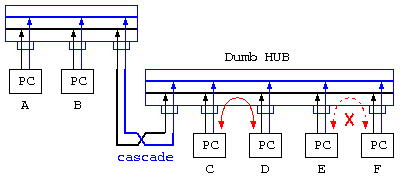
しかしこれでは、通信速度が無駄になるので、最近はスイッチングHUBが利用される。このHUBは、通信相手に応じてHUB内部の通信路を切り分けるので、A-B間通信中でも、C-D間通信が可能となる。
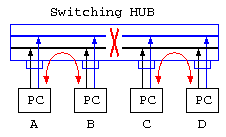
理解確認
- 2つのDumb HUBで、A,B,C,D,E,Fのコンピュータが繋がっている時、A-C間、B-D間で音楽CD700MBのデータを送る場合、通信時間はどうなる?
電話線接続
同じ敷地内のネットワーク接続のLANどうしを、ネットワークで相互接続するWAN(Wide Area Network)では、昔は電話線を用いていた。電話は、本来音声を伝えるためのものであるため、0/1のデジタル信号を、音の信号に変換(変調)し、受信側は音をデジタル信号に(復調)する。これらを行う機器は、変復調装置(モデム)と呼ばれる。
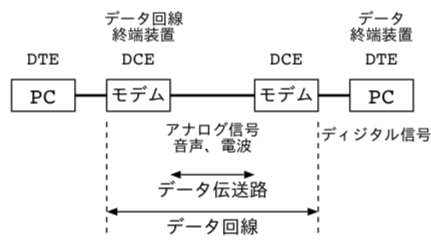
変調の際には、0/1信号を、音の強弱(振幅変調/AM),音程の高低(周波数変調/FM),位相の前後(位相変調/PM)の組み合わせによって、送受信を行う。
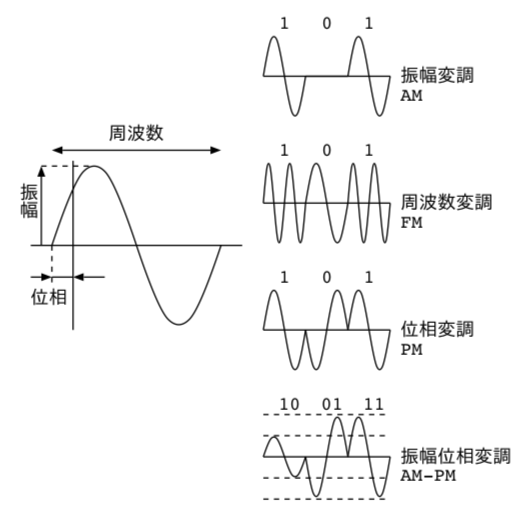
当初は、300bps程度であったが、最終的には64Kbps 程度の通信速度が得られた。
これらの通信速度の改善のため、電話線にデジタル信号で送る ISDN , 電話線の音の信号の高帯域を使った通信 ADSLなどが用いられた。
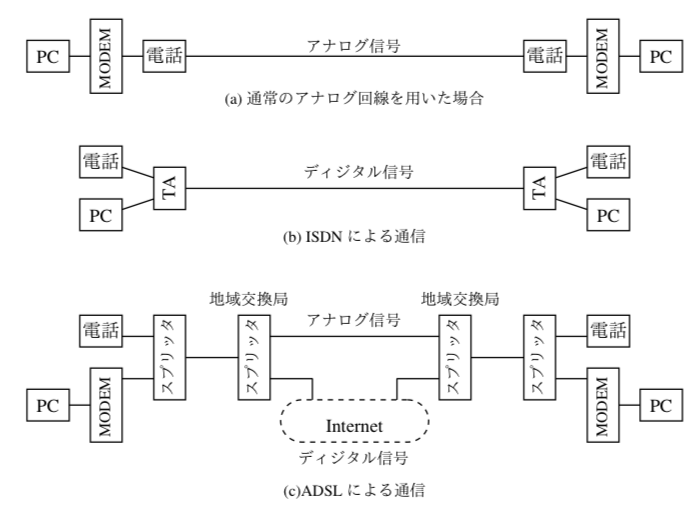
最近では、光ファイバによる FTTH(Fiber To The Home) により 1Gbps を越える通信が可能となっている。
通信速度の理解と、古い時代の通信速度を体験してもらうため、試しに「2000ドット✕1500ドットのRGB画像(1ドット3byte)のデータ(無圧縮)を、9600bps で通信したら、どの程度の時間を要するか、いくらかかるのか?」を計算してみよう。ちなみに2000年頃は、携帯電話では、1Kbyteあたり10円の通信料がかかった。
→答え:
データ量 2000✕1500✕3✕8 [bit] = 72 M[bit]
通信速度 9600[bps] であれば、72 M / 9600 = 7500[sec] = 約2時間
通信費 72M[bit]/8/1000 = 9000[Kbyte]、
通信料金 9000[Kbyte]=9000[パケット]、1パケット(1KB)10円だから90,000円 😥
# 320✕240✕RGB(16bit)で圧縮で1/5であれば、それでも100円超え
J-PHONE(J-SH04,200年発売)で始めてカメラ付き携帯が登場
ネットワークトポロジ
ネットワークに機器を接続する形態をネットワークトポロジと言う。
1本の線を共有するバス型、機器どうしがリング型に接続するリング型、中央の機器を通して接続されるスター型が基本となる。
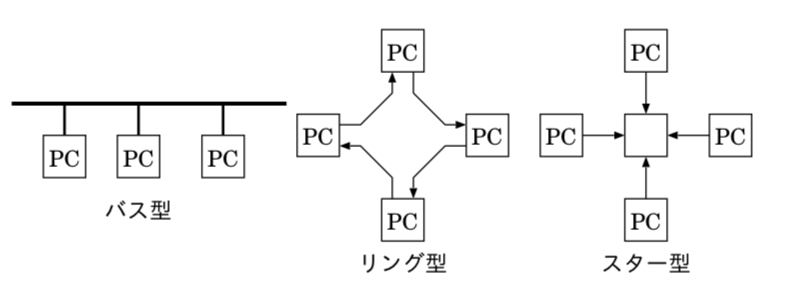
基本的に、Ethernet は 1本の線を機器で共有するバス型。ただし、10BASE-T,100BASE-TX などの HUB で繋がることから、HUB を中心に広がるスター型とも言える。それぞれれのネットワークは相互につながることから、木の枝状に見えるものはツリー型と呼ばれる。また、上流ネットワークでは、機器が故障した場合に一切の通信ができなくなるのは問題があるため、複数のネットワークで相互に接続される。この場合、網が絡むような構造になることから、ネットワーク型と呼ばれる。
情報ネットワーク基礎・ガイダンス
シラバス:情報ネットワーク基礎
情報ネットワーク基礎では、インターネットがどのような仕組みなのか、どのようにして動いているのかを説明する。TCP/IPって何? IPアドレスって何? セキュリティって何?
あなたが使っているネットワーク機能は?
共有:ネットワークプリンタ、ファイル共有…
(ハードウェアや情報を共有)
分散:大量のコンピュータで負荷分散、リスク分散…
(仕事を分散し全体で高速化, 沢山のコンピュータの1台が壊れても全体は動く)
ネットワークの歴史
昔のコンピュータは、開発にお金がかかるため1台のコンピュータを全員で使うもの(TSS: Time Sharing System)だった。冷戦の時代、軍の重要な処理を行うコンピュータでは、コンピュータのある所に核攻撃を加えられ、軍の機能がすべて動かなくなることは問題だった。1970年頃にアメリカ国防総省ARPANETがインターネットの原型(TCP/IP)を作る。
1980年代には、パソコンがインターネットで繋がるようになる(LAN)。1990年代には、LANどうしを遠隔地接続をするWANが発達。欧州原子核研究機構(CERN)で、ティム・バーナーズ=リーがWorld Wide Web/httpを開発(1989)。1995年、マイクロソフトの家庭用パソコンのOS Windows95の普及と共にWWWが普及する。
※1980年代:パソコン通信、1997年:weblog,1998年:Google検索、1999年:2ch、2002年:SNSの誕生、2006年:Twitter,Facebook(一般開放)
コンピュータインタフェースとネットワーク(物理層)
ネットワークにおける情報伝達において、伝送媒体(電気信号,光)にて0/1を伝えるための取り決めは、物理層という。まずは、コンピュータと機器の接続について考えると、シリアル通信とパラレル通信に分類できる。
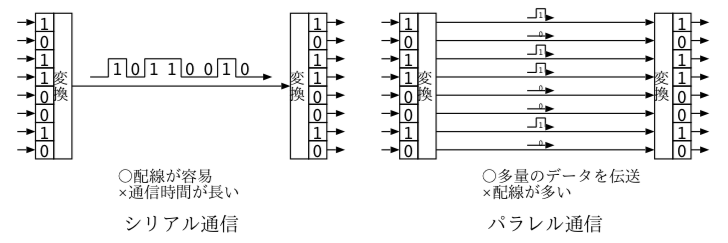
通信の高速化に伴い、伝送の配線はコンデンサやインダクタンスを考慮したインピーダンスマッチングが重要となる。このため、高速通信のインタフェース両端は終端抵抗(ターミネータ)が必要だった。
パラレル通信の例:パラレルポート(プリンタ用)IEEE 1284、ハードディスクATA(IDE)、計測器GP-IB
シリアル通信の例:RS-232C、USB1.1、IEEE1394(FireWire)、USB2.0、USB3.0、Ethernet
Ethernetの種別
- 10Mbit/sec通信
- 10BASE/5 – ケーブルに針を刺して増設
- 10BASE/2 – T型BNCケーブルで延長
- 10BASE/T – HUBで分配(終端抵抗などの問題はHUBが解決してくれる)
- 100BASE-T
- 1000BASE-T ギガビット
- 10000BASE , 10GBase
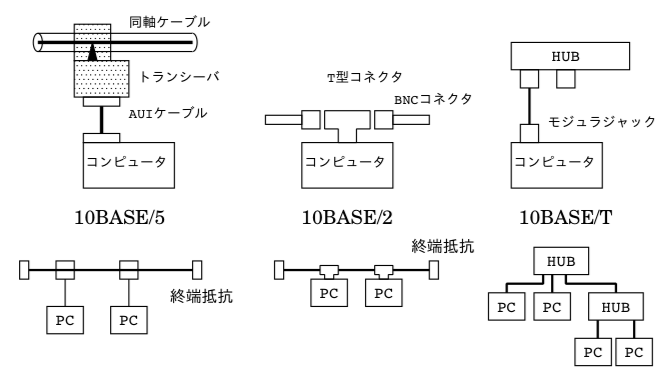
理解確認
- ネットワークにおける共有と分散について例をあげて説明せよ。
- TSSのような通信によるコンピュータと、TCP/IPによる通信網を比べ何がどう良いのか?
- シリアル通信とパラレル通信、それぞれの利点欠点は?
- 10BASE/5,10BASE/2,10BASE/Tのそれぞれの問題点は?
2段階認証のレポートにて
情報ネットワーク基礎で、セキュリティの話の中で2段階認証の説明を行ったので、レポートにて自分のアカウントの2段階認証の設定を行い、その経過をレポートにまとめるという課題をだした。TwitterやGoogleや自分のゲームアカウントの2段階認証でレポートを出してくれている。
ただし、レポートでは個人情報の扱いには注意すること…という条件をだしたけど、wordで提出されたレポートで、画像ファイルをみると、キャプチャ画像の上に図を貼って隠している状態のレポートが多い。これじゃ、上の図をずらせば個人情報丸見え…なレポートの人が若干見受けられた。以下の図がその状態を真似たもの。
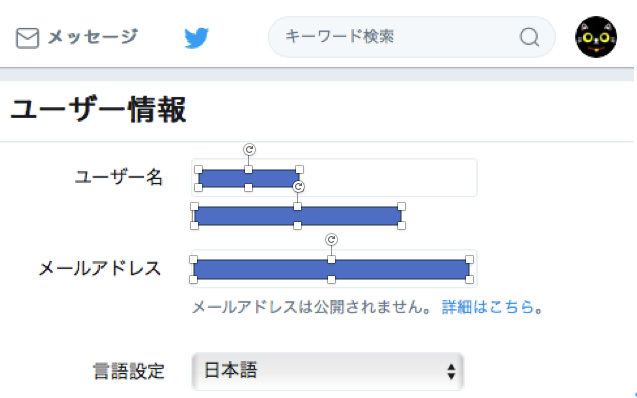
楽天を偽装したフィッシングメール
楽天を偽装したメール…完成度高いな…
職場のメールアドレスに楽天カードからの「カード利用のお知らせ」が、迷惑メールフォルダ内に落ちてる。 でも、職場のメアドで楽天さんのカードは作っていない。かといって、いつも送られてくるメールとほぼおなじ雰囲気。カード会社のメールが迷惑メールフォルダの落ちる段階で、怪しいけどな。
細かく見ていくと「Edyのチャージ」金額が、10,276円。 EdyやSuicaはよく使っているけど、3,000円 or 5,000円単位でチャージしているし、276円の端数なんやねん。
リンクにマウスを「移動」させURLを確認すると、「楽天e-NAVIにログイン」は正しそうなURL。しかし、「Gmailアドレスをご登録の会員様へ」あたりから怪しそうな短縮URLがぞろぞろ。カードというよりは、Gmail アカウント狙いっぽい。
仕方がないので最終段階の確認。メールヘッダ表示をしてみたら、案の定。
Received: from [84-40-95-70.net1.bg] // .bg = ブルガリア
(helo=mail.rakuten-card.co.jp)
by 84-40-95-70.net1.bg with esmtpa...
しっかしまあ、よくできたフィッシングメールだわ。
2段階認証の設定とセキュリティ
2段階認証
前回授業の暗号化の説明でも解説したように、パスワードはブルートフォース攻撃をうければ、いつかはパスワードが破られる危険性がある。こういった対策で最も重要な方法が、2段階認証(多要素認証)である。
この方式では、通常のパスワード入力の後に、以下の様な方式でワンタイムパスワードを入力することでログインが可能となる。
- 携帯電話にテキストメッセージ(SMS)でワンタイムパスワードを送る。
- 音声を用いると、電話がかかってくると機械音声でワンタイムパスワードを読み上げてくれる。
- 認証システムアプリは、時間で変化するワンタイムパスワードが表示される。
- バックアップコード(非常時用のパスワード)
以下の資料では、Google と Twitter で2段階認証を設定するための例を示す。
情報ネットワーク基礎後半のレポート課題
各自が利用しているインターネットサービスの中から1つを選び、2段階認証の設定を行うこと。
もし、インターネットサービスを一切利用していない人は、暫定で入会し課題終了後解約すればいい。
設定の資料として、Google, Twitter の例を上記に示す。他にも、Facebook , Amazon , Microsoft ID などがあるので、自分にとってセキュリティ上重要なサービスについて設定を行うこと。もし、2段階認証で問題がある場合は、このレポート課題終了後、2段階認証の設定を外せばよい。
レポートでは、2段階認証の設定中の画面、ログイン時の2段階認証が行われている画面、受信したワンタイムパスワードの例などを画面のキャプチャなどで取得し、その手順の流れを解説し、考察として2段階認証の利点と欠点について記載すること。
ただし、キャプチャ画面をレポートに貼り付ける際は、自分の個人情報が記載されないように注意をすること。
既に全てのサービスで2段階認証の設定を終えている人は、いくつかのサービスで2段階認証を用いてログインする手順を説明せよ。
学校の Office365 にて、2段階認証を使いたいと思うかもしれないけど、慣れない学生さんがログインできなくなる可能性があり、一部の教職員しか使えない。
セキュリティ
インターネットをクラッカーからの攻撃をうけないように守る場合、以下の3点の対策が重要となる。
- インターネットの経路での対策
- サーバ側での対策
- パソコン側での対策
バッファオーバーフロー
クラッカーがサーバを攻撃する場合、サーバ上のプログラムの脆弱性を利用する。
サーバプログラムの脆弱性で最も典型的な攻撃方法は、「バッファオーバーフロー」がある。
void foo() { // foo 実行時のstackの内容
char str[ 10 ] ; // str fooからの戻り番地
scanf( "%s" , str ) ; // [ | | | | | | | | | ][ret_label]
} // 入力時に、abcdefghijklmn\r と入力したら
// [a|b|c|d|e|f|g|h|i|j][k|l|m|n|\n]
void main() { // 戻り番地が破壊される
foo() ; // 入力時に、abcdefghij][ウィルス番地][ウィルスプログラム]
ret_label: // といったデータを与えると、foo() の処理が終わると
return 0 ; // ウィルスのプログラムを実行してしまう
}
こういったプログラムは危険なので、こういうミスが見つかったらプログラムの更新が重要。
ファイアウォール
サーバで動かしているプログラムにバッファオーバーフローのような不備が残っていて、全世界のどこからでもこういった不備があるプログラムに簡単に接続できたとしたら、極めて危険である。
サーバで動くプログラムは、接続するためのポート番号が決まっているので、相手のコンピュータのIPアドレスが分かったら攻撃を仕掛けてくるかもしれない。
FireWall は、これらの接続をできなくするための方法で、例えば学内のWebサーバへの攻撃を防ぎたいのなら、ルータで「宛先ポート番号が80のパケットは廃棄」といった設定をすればよい。また、危険な攻撃を加えてくるコンピュータのIPアドレスがわかっている場合は、「送信元IPアドレスXX.XX.XX.XXのパケットは廃棄」という設定をすればよい。こういった、ポート番号やIPアドレスを見てパケットを遮断するルータは、FireWall(防火壁)と呼ばれる。
よくある設定であれば、ポート番号23(telnet)、137,139(Windows ファイル共有)を禁止など(ブラックリスト型)、基本は全面禁止だけどポート番号22(ssh)は許可(ホワイトリスト型)など。
2段階認証のGoogle設定例
Googleでの2段階認証の設定方法は、以下の通り。(2018年1月での画面)
2段階認証の設定
Google の右上の「アカウント」のを選択すると、ログインとセキュリティの設定画面となる。
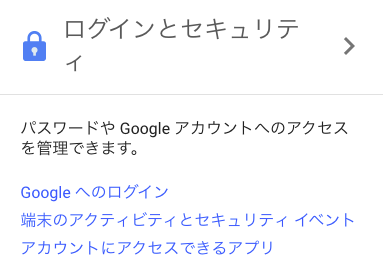
パスワードの設定画面の中の、2段階認証プロセスをクリックして設定を行う。
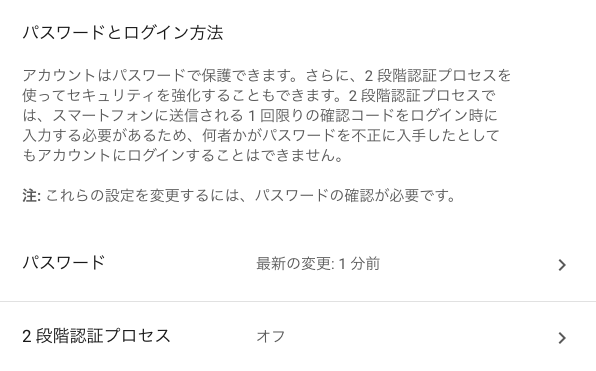
2段階認証の設定を行うと以下のような画面となり、現在のパスワード・携帯電話の番号などを入力する。
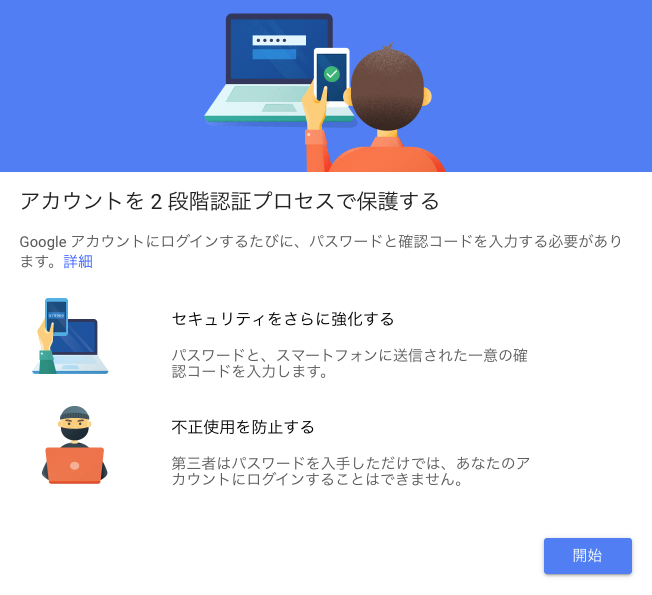
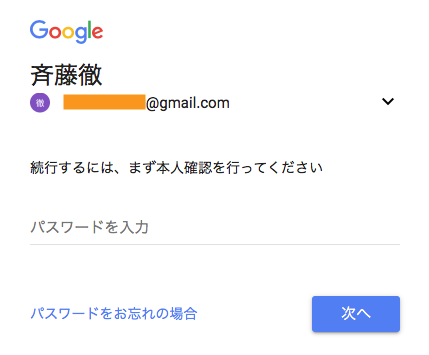
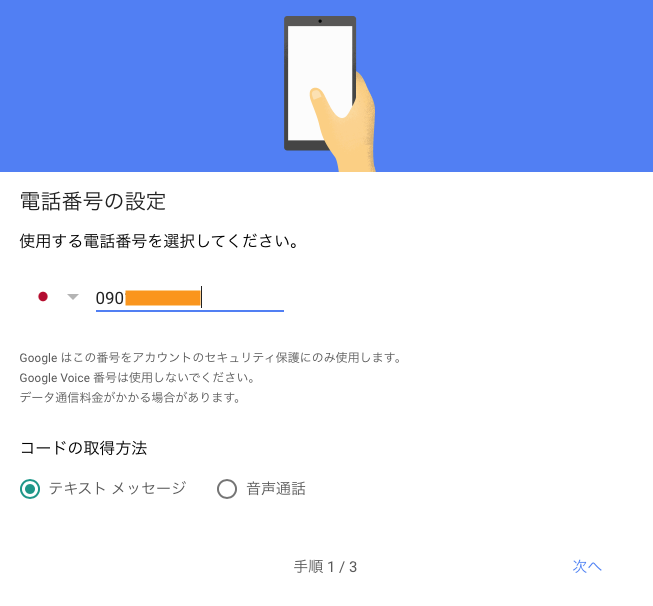
テキストメッセージを選ぶと、携帯電話のSMS(ショートメッセージ)で6桁の数字によるワンタイムパスワードが送られてくるので、それを入力することで設定が完了する。
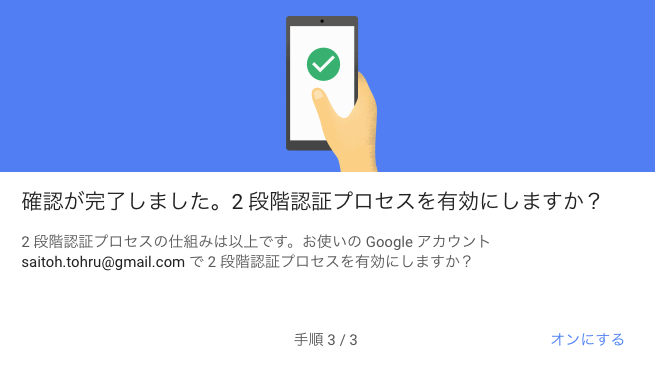
認証アプリの設定
Google の2段階認証には、いくつかの方法があるが、最も簡単な方法は、”Google アプリ”をスマートフォンにインストールしておく方法。
Googleアプリ
この場合、2段階認証が必要になると、”Google アプリ“から「ログインしようとしていますか?(はい/いいえ)」と表示されるので、スマホ画面で「はい」を入力すれば良い。
Google認証システム
もう一つの方法が、Google 認証システムを使う方法。この方法は、時間(分単位)で変化するワンタイムパスワードを入力する方式。
最初に、Google 認証システムを使うためのQRコードが表示されるので、Google認証システムアプリで読み取ると、ワンタイムパスワードが表示されるようになる。
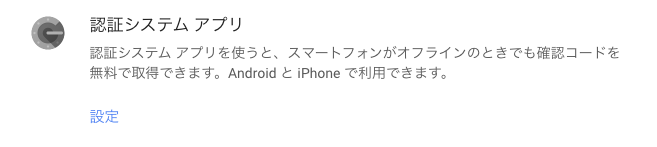
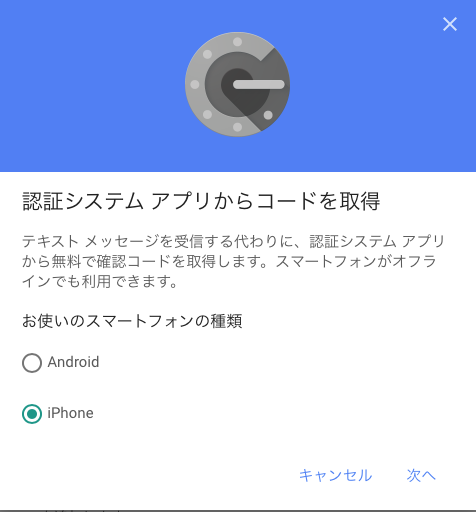
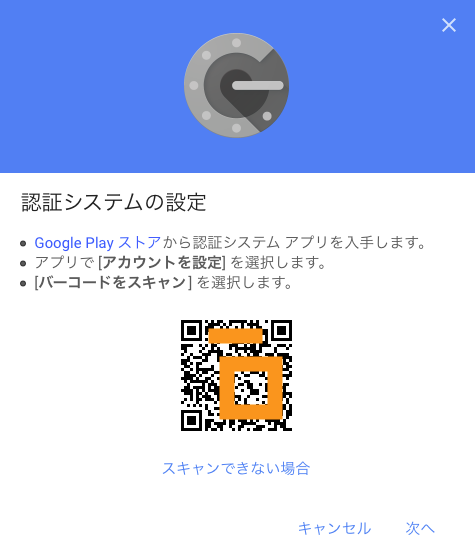
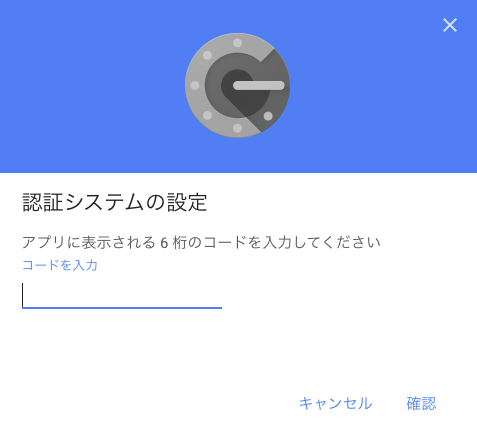
2段階認証のTwitter設定例
Twitterの2段階認証の設定は、以下の通り。(2018年1月時点)
最初に、パソコンのTwitterの画面右上のプロフィールと設定より、「設定とプライバシー」を選択。
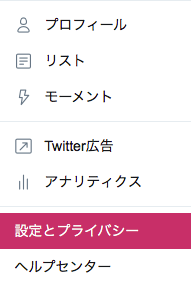
このなかのセキュリティの欄の「ログイン認証を設定」をクリック。
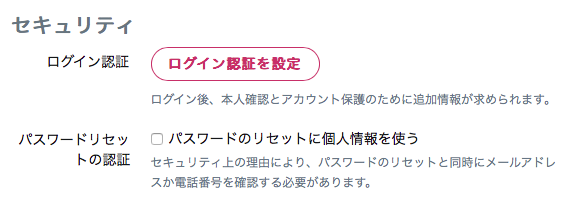
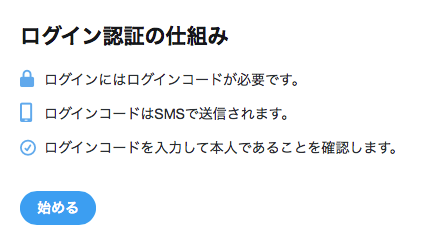
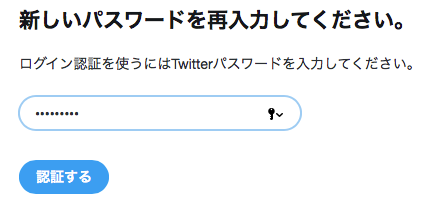
2段階認証で、ワンタイムパスワードが送られてくる携帯電話の番号を登録する。
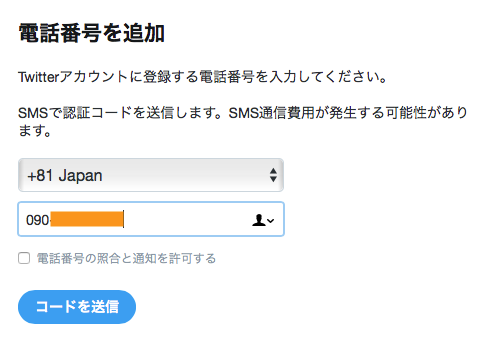
電話番号を記入し「コードを送信」を選ぶとショートメッセージで6桁のワンタイムパスワードが送られてくるので、それを入力する。
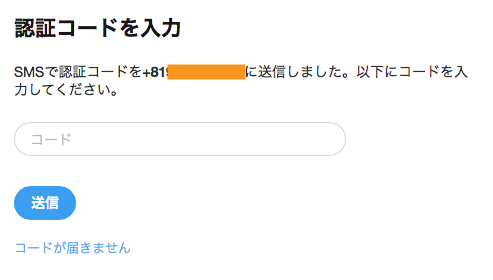
携帯電話を紛失すると、ログインができなくなるので、その非常事態用に、最終手段のバックアップコードが表示される。このログイン時のパスワードで、バックアップコードを入力すればログインできる。
このバックアップコードは重要なので、必ずどこかに保存しておくこと。
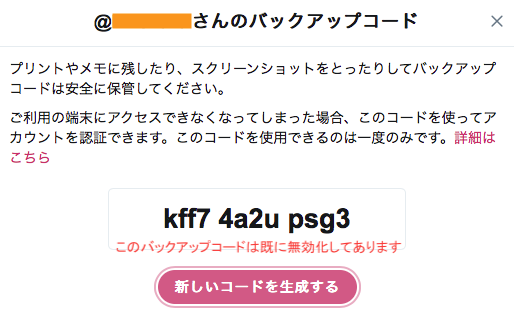
リモート接続と暗号化
リモート接続と暗号化について説明
リモート接続
サーバなどの管理をしていると、インターネットの先にあるコンピュータを操作したい場合が多い。こういった場合には、リモート接続機能を用いる。
リモート接続による相手側のコンピュータを操作する場合、相手側のコンピュータには リモート接続 用のサーバプログラムを起動しておく。こういったリモート接続を利用するのは、”unix” の利用者が多いが、”unix” では、サーバ のプログラムは、一般的にデーモン(daemon/守護神)と呼ばれる。
telnet と rlogin
telnet は、最も基本的なリモート接続の方法であり、TCP の 23 番ポートを使う。telnetのサーバ(telnetd)は、送られてくるタイプされた文字を unix の shell (キーボードでの命令を実行するプログラム) に渡し、shell の実行結果の文字を接続元に送り返す。
rlogin は、TCP の 513 番ポートを使うリモート接続用のソフトで、サーバで rlogind を起動しておく。unix で rlogin クライアントを使うと、リモート側で命令を実行したりファイルをコピーすることができる。
こういったリモート接続ができると、ネットワークの向こう側のコンピュータを自由に操作できる一方で、login のパスワードが破られるとコンピュータを悪用されたり情報を盗まれる可能性がある。
特に、telnet , rlogin では、通信の内容が暗号化されないため、パケット盗聴(後述)されると、サーバを悪用されてしまう。
このため、ルータや firewall では、ポート番号 23 , 513 などは、遮断するのが一般的である。
ssh
暗号化されない rlogin の通信を暗号化により安全に実行できるようにしたものが、ssh (secure shell) である。
ssh は、通常では TCP の 22 番ポートを使う。しかし、暗号化されていたとしてもパスワード破りなどの危険性があるため、ポート番号を変更したり、特定のコンピュータに対してのみ接続許可を与え、安全対策を行う。
リモートデスクトップ
Windows では、コンピュータの操作では、マウス操作が中心(GUI: Graphical User Interface)となる。これに比べ、telnet,rlogin,ssh などの方法では、キーボードによる操作が中心(CUI: Character User Interface)であり、初心者には難しい。こういう場合はリモートデスクトップ(remote desktop)が用いられる。
remote desktop では、サーバのディスプレイ画面の情報をクライアントに送り、クライアントの操作(キーボード入力やマウス操作)がサーバに送られ、サーバのコンピュータを自由に操作ができる。
暗号化
Ethernet では1本の通信線を共有したり、WiFiのような無線通信では、通信データの盗聴が簡単にできてしまう。クラッカーは、通信データの中から”login, password” といった文字を検索し、その近辺の文字を探すことでパスワードを盗み出す。
このようなことを防ぐために通信データの暗号化は重要な方法である。
暗号化アルゴリズム
暗号化の最も原始的な方法が、置換式 と呼ばれる方法で、特定の文字を別な文字に変更する。rot13は、A→N,B→Oに置き換える暗号。コナン・ドイル原作のシャーロック・ホームズに出てくる踊る人形などもこれに相当する。これらの方法では、アルファベットの文字の出現頻度から元の文を想像することで解読されてしまう。
エニグマ(Enigma)は、第2次世界大戦でナチス・ドイツが用いたロータ式暗号機であり、置換式の解読方法が不可能であった。しかし、イギリスのアラン・チューリングが電気式の解読器を開発することで暗号解読が可能となった。この解読器が現在のコンピュータの原型となっている。
チューリングによる暗号解読は、映画「イミテーションゲーム」を参照。
最近では、様々な暗号化アルゴリズムが開発されており、古くは “DES, AES“といったアルゴリズムが使われていたが、コンピュータの性能の向上と共に、解読に必要な時間が短くなったことから、RSA といった新しい暗号化方式が考えられ、さらに暗号化の鍵を長くすることで解読に要する時間を長くするようになっている。
パスワード解読方法
ログインなどで使われるパスワードは、どのように破られるのだろうか?
- ブルートフォース攻撃:単純に全ての文字を試す方式。文字の組み合わせ問題なので、パスワード文字列長をNとした場合、数字だけ(10N)とか英字だけ(26N)といった組み合わせでは、短時間に解読されてしまう。数字,大文字,小文字,記号などを交えたパスワードが理想。
- 英単語辞書を用いた辞書攻撃:パスワードが長い場合、文字列の全ての組み合わせを試すには長い時間が必要となる。しかし、パスワードはユーザが記憶して使うことから覚えやすい単語が使われる。このため英単語辞書の文字を組み合わせることで、解読時間を短くできる場合がある。
- 漏えいパスワードによる辞書攻撃:サーバへのリモート接続などができてしまった場合、パスワード情報が盗まれる場合がある。この時、別なサイトに同じパスワードを使っていると、その漏えいしたパスワードで別のサイトも接続ができてしまう。これらのことから、同じパスワードを使いまわすことは避けるべきである。
- ソーシャル攻撃:パスワードには、簡単に覚えられるように自宅の電話番号、誕生日、家族の名前といったものを使う人が多い。このため、SNS で相手に友達登録をしてもうことで、こういった情報を手に入れ、パスワードを破る方法。最近の有名人の個人情報漏洩はこの手の攻撃が多い。
ソーシャル攻撃は、元クラッカーケビン・ミトニックが有名
攻撃が難しい暗号化へ
先に述べたような、login に使うパスワードなどは、ブルートフォース攻撃をうけると解読は時間の問題となる。これらの対策として毎回違う鍵(パスワード)を使えばいい。
- 暗号表:置換式で読み取られるのを防ぐために、置換する文字の表を沢山作っておき、別の方法でその度毎に置換表を変更する
- ワンタイムパスワード:使い捨てのパスワードをあらかじめ沢山作っておき、接続の度に次のパスワードを用いる方式。あるいは、時間から特殊な計算方法で生成されるパスワード。時間と共に変化するのでその度毎に違うパスワードとなる。毎回違うパスワードを入力するため、パスワード表を常に持ち歩いたり、入力が面倒なので数字だけを使うことが多く、この方法だけでは使いにくい。
公開鍵暗号方式
以前に使われていた暗号化の方式は、暗号化の鍵と復号化の鍵に同じものを用いる共通鍵方式であった。
しかし、この鍵をどうやって相手に渡すか…が問題となっていた。(鍵を相手に渡す瞬間のデータを盗聴されると危険)
このため、最近では公開鍵暗号方式が中心となっている。この方式は「暗号化するため専用の公開鍵」と、「暗号化を復号するための秘密鍵」をペアにして用いる。公開鍵は、暗号化するため専用なので、この鍵が他の人に見られても、暗号を復号することはできない。
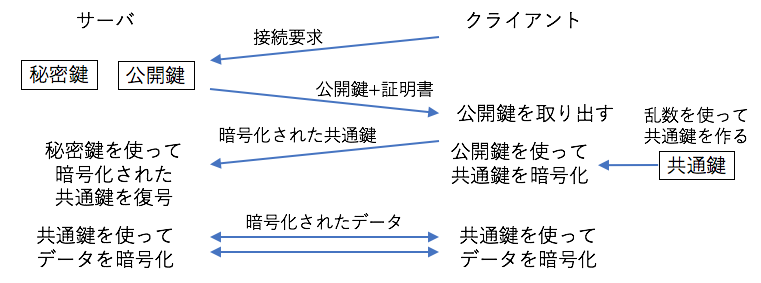
公開鍵暗号方式では、RSA などが最も有名で現在広く利用されている。
WWWとhttp
前回の DNS とメールで紹介の抜けていた点を補足。内容は前回の講義録に追記。
WWWとhttp
WWWとは、ティム・バーナーズ=リーによって作られたサービスであり、元々は研究データの論文やデータの共有のために作られた。この際のWebサーバのデータのやり取りのためのプロトコルがhttp(Hyper Text Transfer Protocol)であり、ポート番号80のTCPを用いたものであり、最近では通信を暗号化したhttps(ポート番号443)も多く使われる。
httpでは、文字データの中に画像や音声といった情報に加え、他のデータへのリンクを埋め込むことができる HTML(Hyper Text Markup Language) のデータがやりとりされる。このHTML形式のデータを表示するためのソフトは、ブラウザと呼ばれる。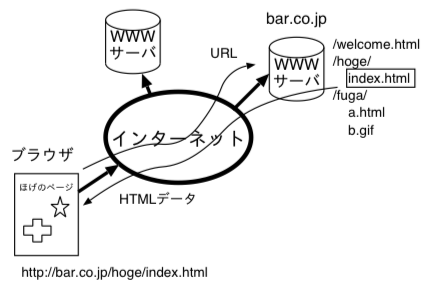
URL
WWWのデータの場所を示すものが、URL(Uniformed Resource Locator)であるが、最近ではインターネットが複雑化しLocator という表現が難しいため、URI(Uniformed Resource Identifier)と呼ぶようになってきた。
URLは基本的に、スキーマ://コンピュータ名/サーバ内ファイル位置 といった文字で構成される。URL は、HTTP だけでなく、インターネットの情報の場所を記述するために使われており、httpやhttps以外にも使う。
http
httpのサーバ(Webサーバ)とブラウザでは、以下のような手順で処理が行われる。例えば http://www.ei.fukui-nct.ac.jp/~t-saitoh/index.html のページが表示されるまでを考えると、
- ブラウザのURL欄に、目的サイトのURLを入力。
- 基本的には、スキーマ欄に記載されたプロトコル(http)名から、ポート番号と通信方法(http)を決める。
- コンピュータ名部分(www.ei.fukui-nct.ac.jp)を DNS に問合せして、得られたIPアドレスのコンピュータに接続。
- httpの最も簡単な GET メソッドでは、Webサーバに、サーバ内のファイル位置(/~t-saitoh/index.html)を伝えると、Webサーバは指定された場所のファイルを返送する。
- HTML形式のデータが指定された場合、ブラウザはその HTML をどの様に表示するか判断しながら表示する。
このような予め保存されているWebページを返送する場合は静的ページと呼ばれる。サーバのデータベースなどを参照しながらページ内容を返送する場合は、動的ページと呼ばれ、CGI(Common Gateway Interface) という手法が使われたり、動的なページを表示するためのプログラム言語(例えばPHP)が使われる。
サーチエンジン
インターネットでは、大量のWebページが出現してきたため、自分の目的に応じてWebページを探す機能が必要となってきた。このような目的のWebページを検索してくれるシステムは、サーチエンジンと呼ばれる。
ディレクトリ型
最初に現れた検索システムは、ページ作者が自分のページのURLと内容となるキーワードを登録しておき、内容のカテゴリー別に、ページの紹介文章が表示されるディレクトリ型であった。(初期のYahoo)
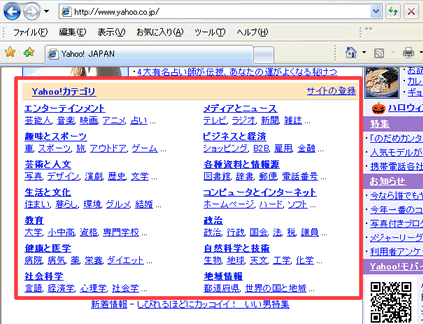
しかし、登録するキーワード以外の文字で探そうとすると、情報を見つけることができない。
ロボット型
これらの問題を解決すべく登場したのが、Google のようなロボット型サーチエンジンである。
ロボット型の検索システムでは、クローラーとかロボットとか呼ばれるプログラムを使い、Webページの内容をダウンロードし、そこに記載された文字を使ってURLのデータベースを作成する。クローラーは、リンクが貼られていると、そのページでも同様の処理を行い、大量の情報を次々と取得していく。
直接サーバと接続
サーバの動作を知るために、メールサーバやWebサーバと直接通信をしてみよう。
この実験をするには、telnet コマンドを使う。telnet コマンドは、タイプされた文字をサーバに送り、サーバから返答された文字を画面に表示するだけの単純なコマンドである。
使い方: telnet 相手サーバ ポート番号 (例1) メールサーバに接続 $ nslookup -query=MX fukui-nct.ac.jp # 自組織メールサーバを探す : Non-authoritative answer: fukui-nct.ac.jp mail exchanger = 10 smtp.ip.fukui-nct.ac.jp. $ telnet smtp.ip.fukui-nct.ac.jp 25 # メールサーバに接続 Trying 10.10.21.55... Connected to smtp.ip.fukui-nct.ac.jp. Escape character is '^]'. 220 ews.ip.fukui-nct.ac.jp EGVA/SMTP Ready. HELO ei.fukui-nct.ac.jp # 送信開始 250 Requested mail action okay, completed. MAIL FROM: foo@ei.fukui-nct.ac.jp # 送信元の設定 250 Requested mail action okay, completed. RCPT TO: bar@example.jp # 送信先の設定 250 Requested mail action okay, completed. DATA # メールデータ 354 Enter mail, end with "." on a line by itself. From: foo@ei.fukui-nct.ac.jp Subject: test test . 250 Requested mail action okay, completed. QUIT # 送信中止 (例2) Webサーバに接続 # http://www.ei.fukui-nct.ac.jp/~t-saitoh/ を参照 $ telnet www.ei.fukui-nct.ac.jp 80 Trying 104.215.24.241... Connected to fnctei.ei.fukui-nct.ac.jp. Escape character is '^]'. GET /~t-saitoh/ http/1.1 # GET ファイル位置 プロトコル <!DOCTYPE html PUBLIC "-//W3C//DTD XHTML 1.0 Transitional//EN" "http://www.w3.org/TR/xhtml1/DTD/xhtml1-transitional.dtd"> <html xmlns="http://www.w3.org/1999/xhtml" id="sixapart-standard"> :